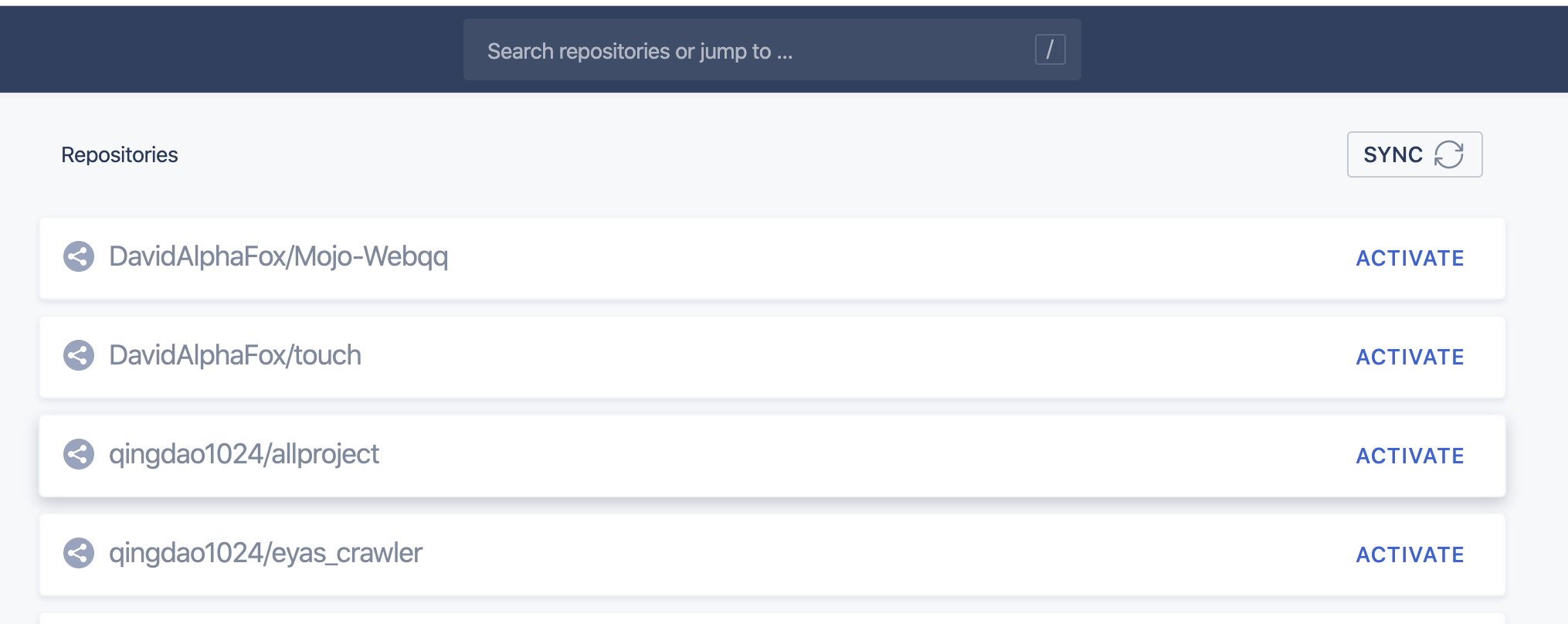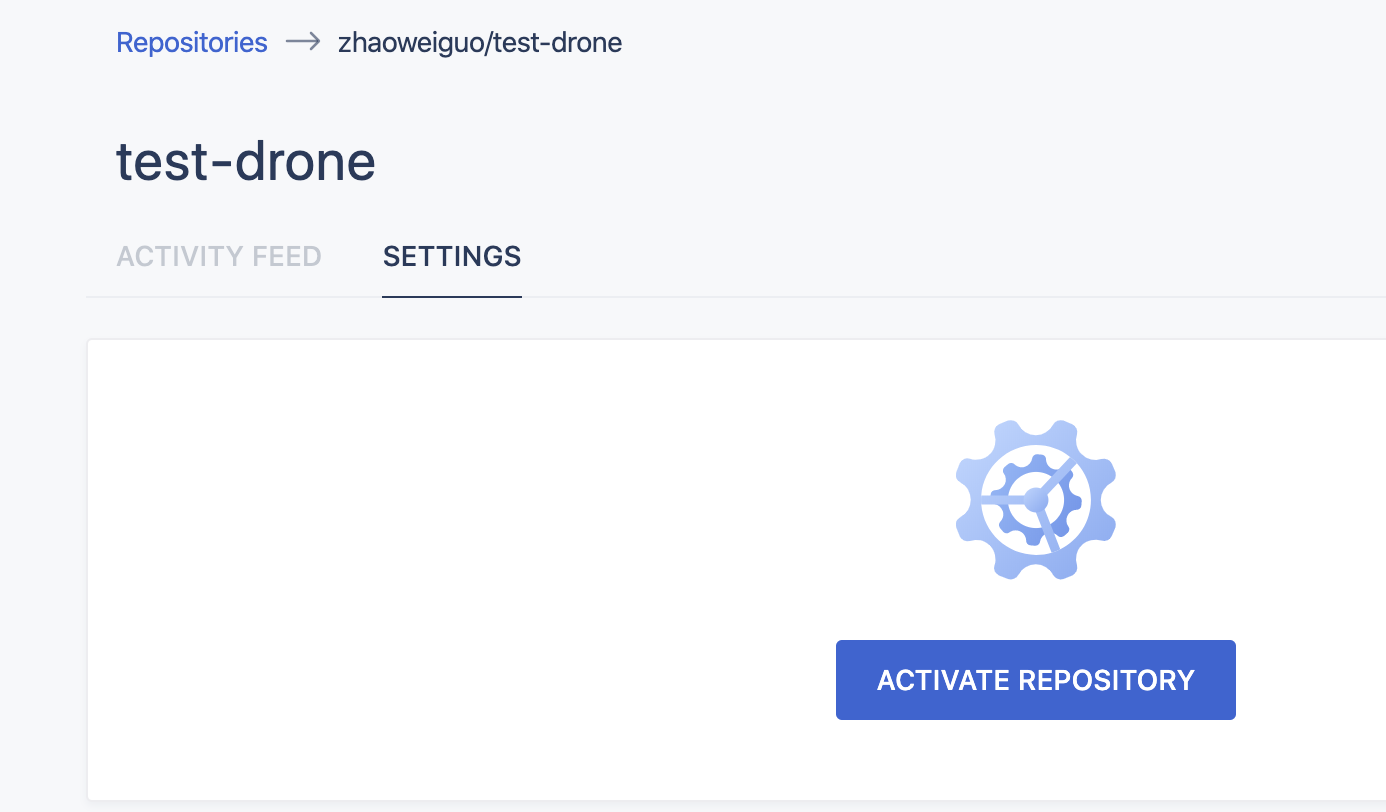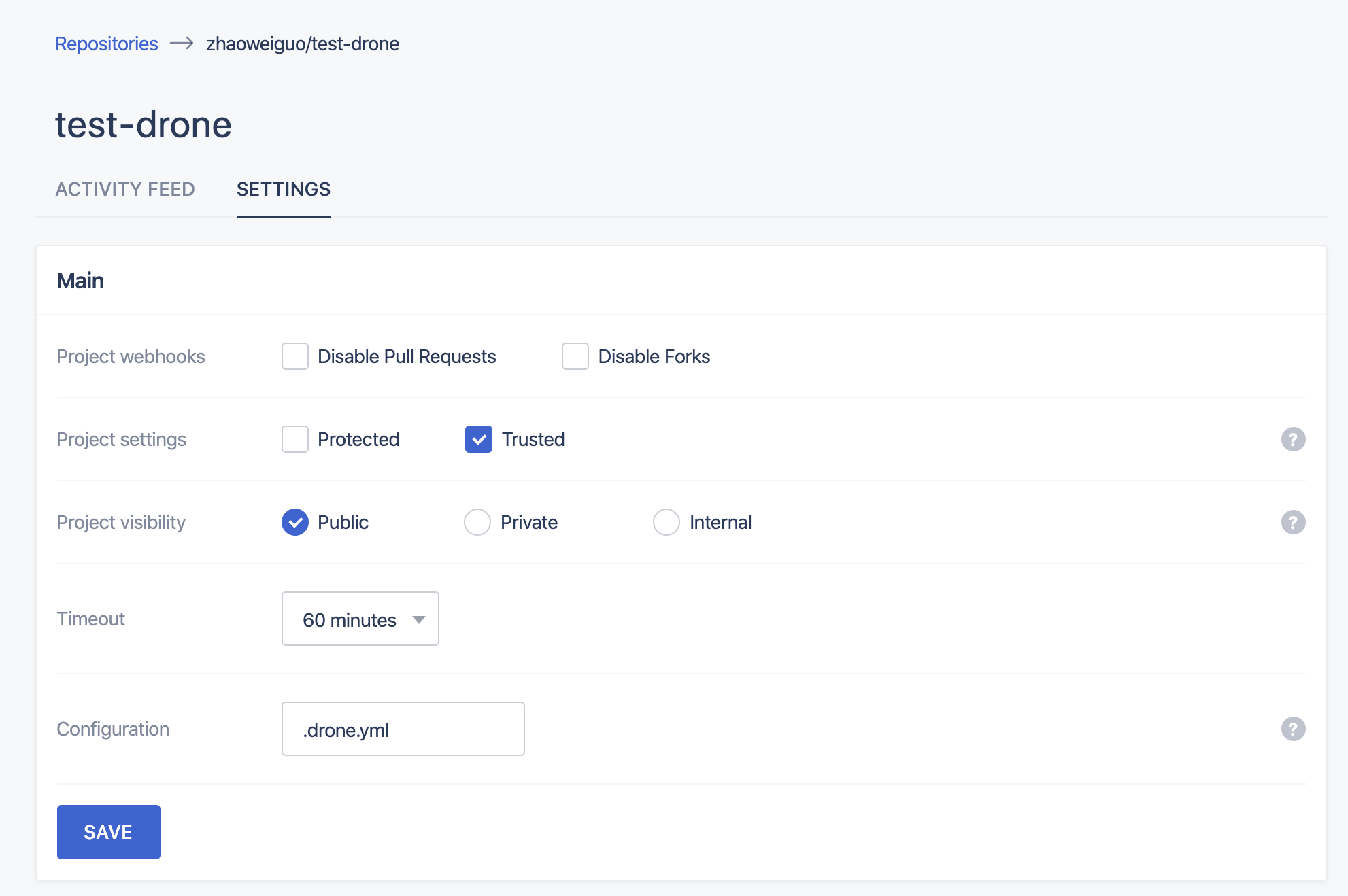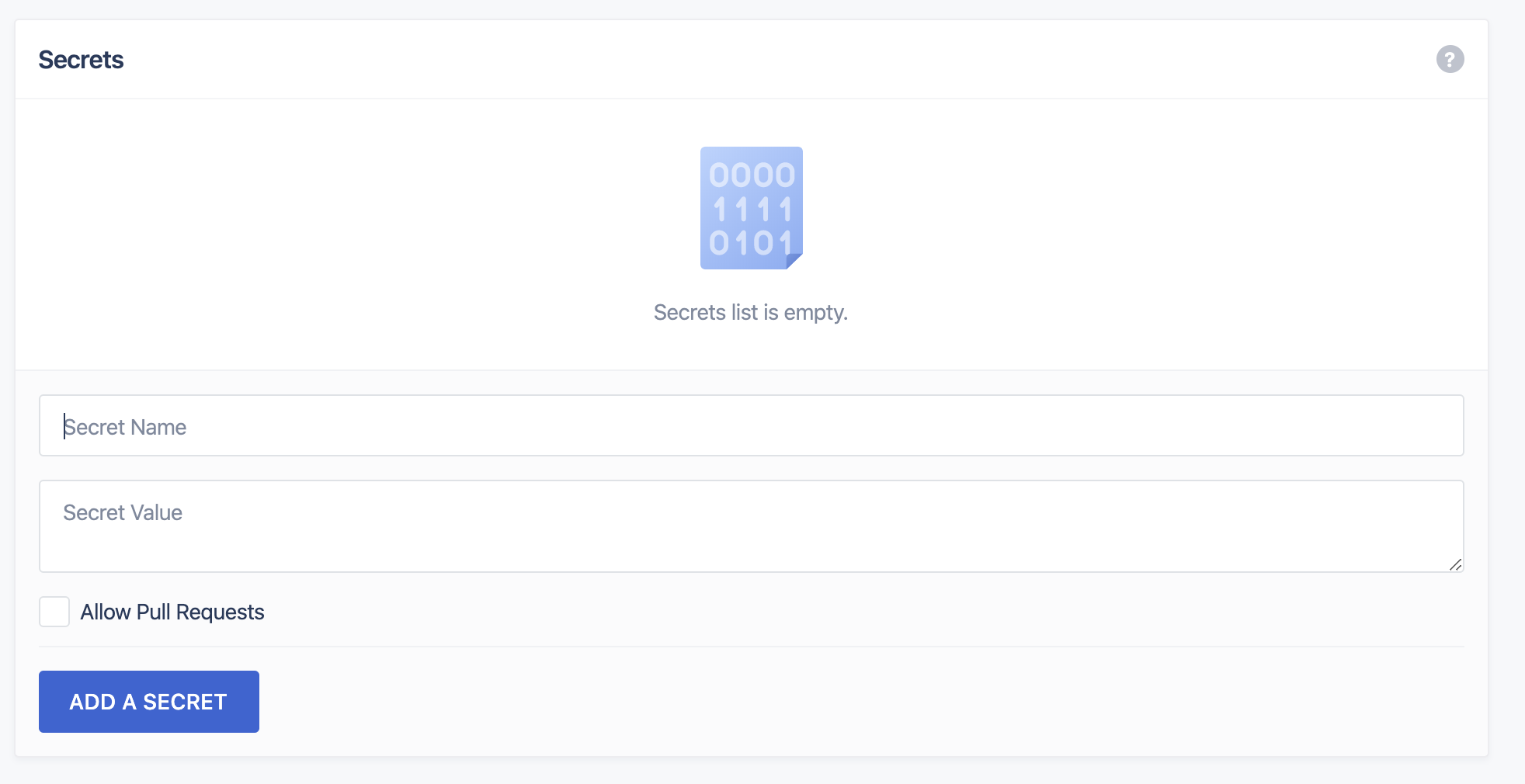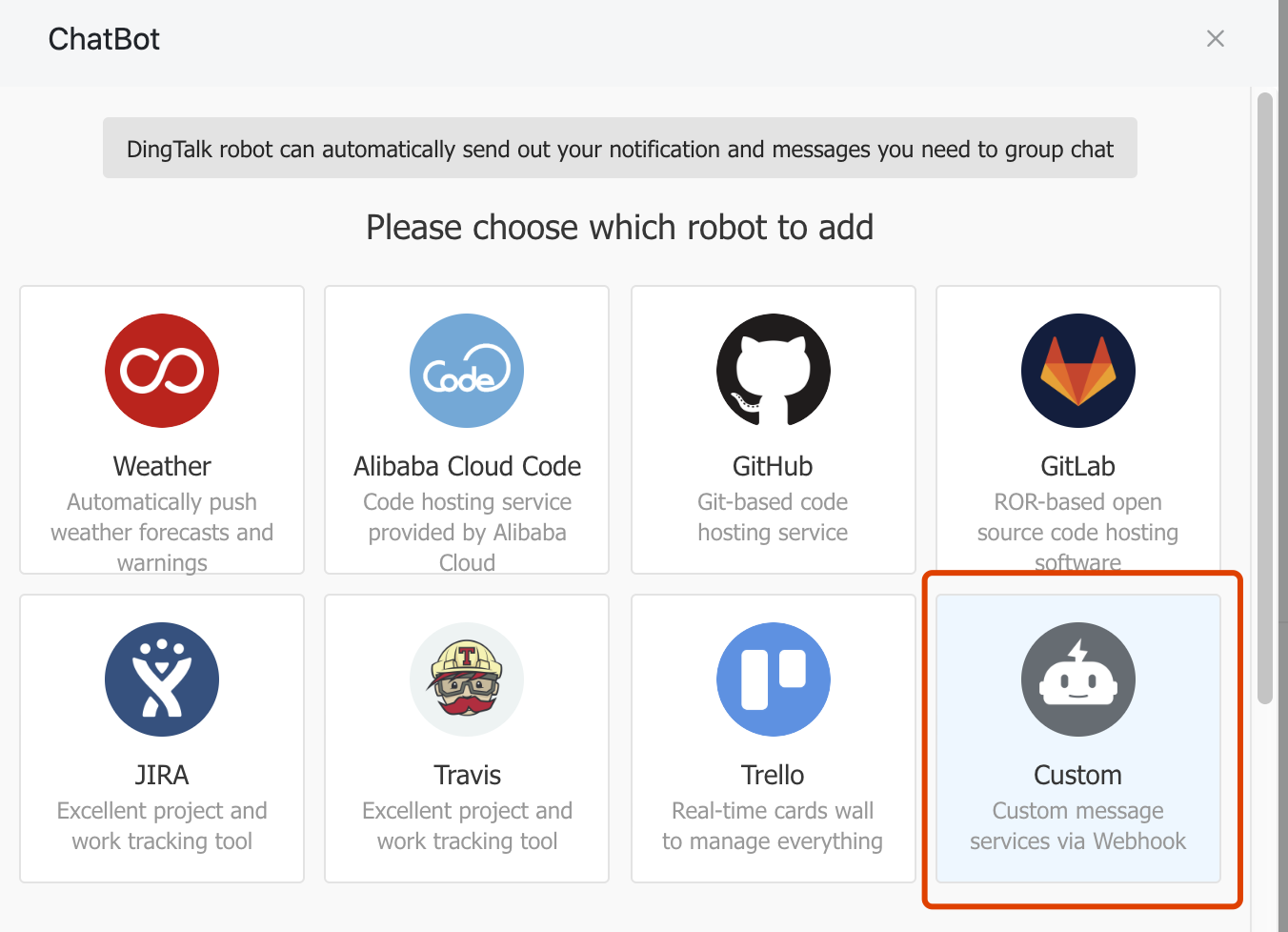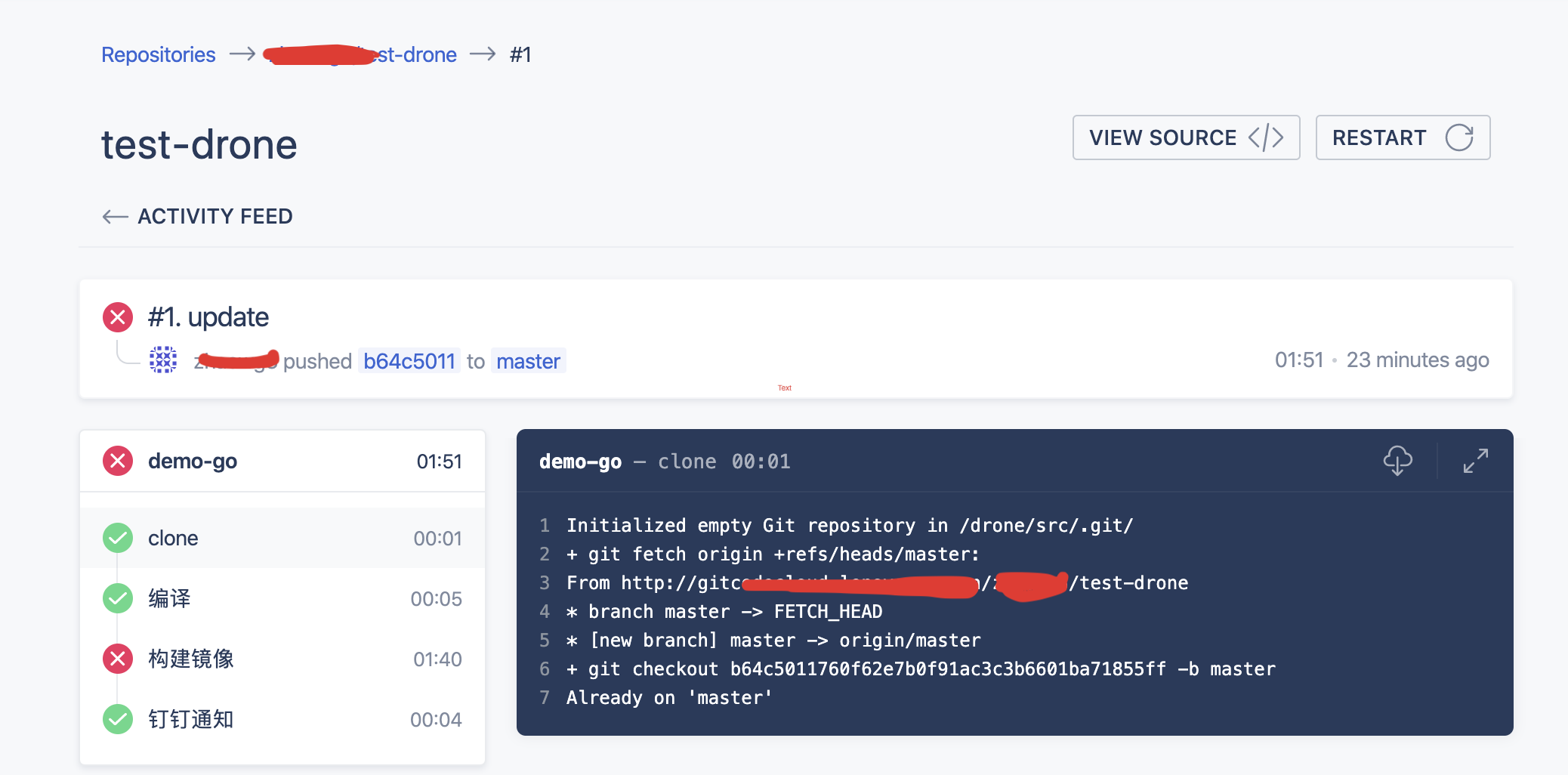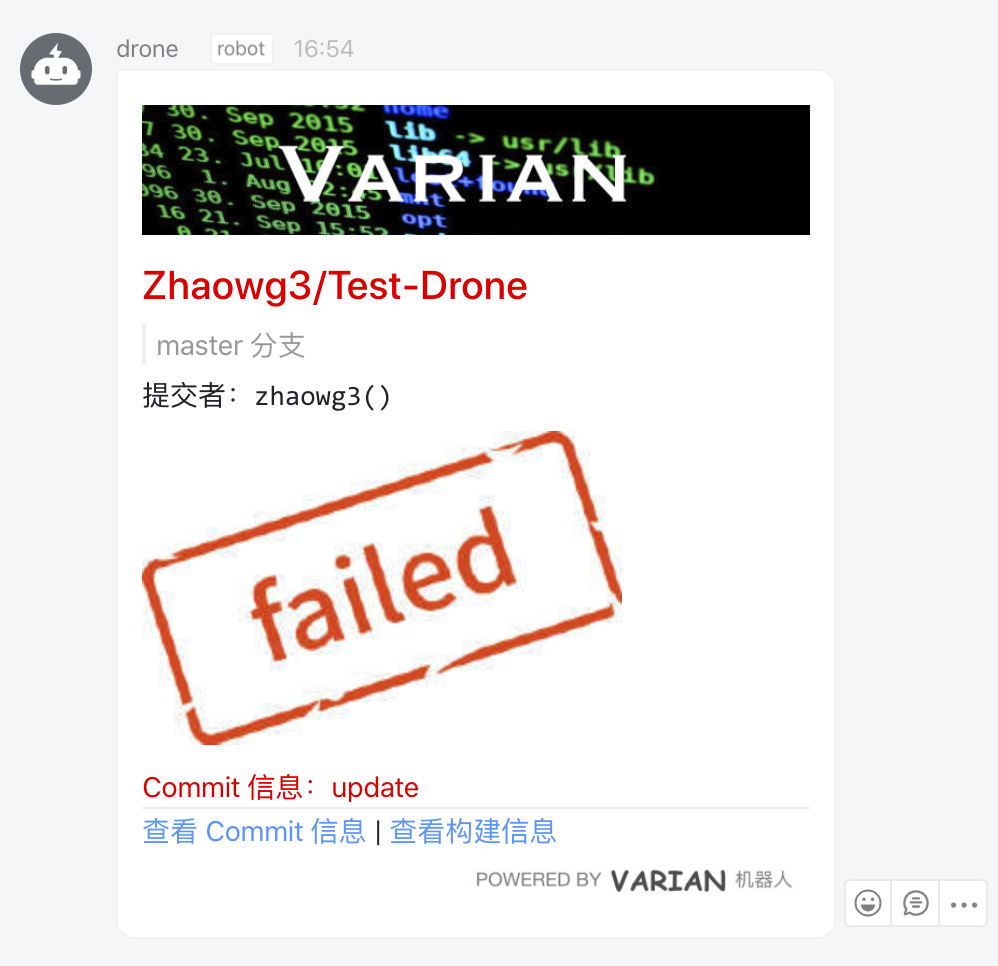概要
Drone是Go语言编写的,基于容器技术的CI/CD系统。是目前为止个人感觉最轻量级的CI/CD系统,使用本身非常方便容易。目前Drone文档严重缺乏,而且好多文档是之前历史版本的使用文档,所以在安装和使用时会有一些小麻烦,除去这些一切很舒服。前一篇已经写完如何安装Drone,本篇会以一个实例来讲一下,如何用Drone完成一个最简单Golang项目的部署。
激活指定项目
打开部署好的Drone页面:
![首页]()
搜索你要做自动化部署的项目(这儿是test-drone项目):
![搜索页]()
点击『ACTIVATE』进入:
![激活前页]()
激活成功进入配置页。注意,Project settings要选择Trusted,因为要挂载宿主机文件系统;其他按需要选择。
![配置页]()
默认配置文件是.drone.yml, 一般也就用这个文件。到此项目激活成功,可以开始下一步行动了。
配置私钥
进入配置页面,输入Secret Name和对应的Secret Value后点击「ADD A SECRET」,就成功添加私钥
![配置页]()
Docker Hub相关私钥
这儿要配置2个私钥,Docker Hub的用户名和密码,即执行docker login时要输入的用户名和密码
1
2
| docker用户名对应key: docker_user
docker密码对应key: docker_pass
|
DingTalk
本文使用钉钉的小机器人来做通知,这儿需要把钉钉的token也放到私钥中
钉钉token获取方式:
钉钉组(3人可创建组) -> 组设置 -> 小组助手 -> 新增
![钉钉助手]()
选择「自定义」后成功创建助手,查看webhook,如:
https://oapi.dingtalk.com/robot/send?access_token=d4a22b306d1c15a9e80504087cde8e637b8c66fa024554ffef0926a4dea1xxxx
这儿的token=后面的64位字串就是要钉钉的token值
.drone配置
pipeline主配置
1
2
3
| kind: pipeline
type: docker
name: demo-go # 指定项目名称
|
steps配置-编译
1
2
3
4
5
6
| - name: 编译
image: golang:alpine # 本项目是golang项目, 所以使用go镜像
environment:
CGO_ENABLED: "0" # 指定环境变量
commands:
- go build -o test-drone # 执行编译命令
|
steps配置-构建镜像
1
2
3
4
5
6
7
8
9
10
11
12
13
| - name: 构建镜像
image: plugins/docker # 构建docker镜像专用镜像
volumes:
- name: docker # 挂载下面定义的Volumn
path: /var/run/docker.sock # 与宿主机用同一docker
settings: # plugins/docker用到的相关配置
username:
from_secret: docker_user # alicloud指定的docker hub的用户名(前面配置)
password:
from_secret: docker_pass # alicloud指定的docker hub的密码(前面配置)
repo: registry.cn-beijing.aliyuncs.com/zhaoweiguo/test # 要推送docker地址
registry: registry.cn-beijing.aliyuncs.com # 使用的docker hub地址
tags: ${DRONE_BUILD_NUMBER} # docker的tag值, 默认每次加1
|
steps配置-Kubernetes 部署
1
2
3
4
5
6
7
8
9
| - name: Kubernetes 部署
image: guoxudongdocker/kubectl:v1.14.1 # 执行kubectl的镜像
volumes:
- name: kube # 挂载下面定义的Volumn
path: /root/.kube # 使用宿主机配置的kube配置
commands:
# 把deployment.yaml中的#Tag修改为上面打包的docker的tag值
- sed -i "s/#Tag/${DRONE_BUILD_NUMBER}/g" deployment.yaml
- kubectl apply -f deployment.yaml # 执行kubectl apply
|
steps配置-钉钉通知
1
2
3
4
5
6
7
8
9
10
11
12
| - name: 钉钉通知
image: guoxudongdocker/drone-dingtalk
settings:
token:
from_secret: dingding
type: markdown
message_color: true
message_pic: true
sha_link: true
when:
status: [failure, success]
|
要挂载的volumn:
1
2
3
4
5
6
7
| volumes:
- name: kube
host:
path: /tmp/cache/.kube # 注意: 需要提前把kube的配置信息放到指定目录
- name: docker
host:
path: /var/run/docker.sock
|
触发条件
1
2
3
| trigger:
branch:
- master # master分支收到推送就触发
|
构建结果
把上面项目提交后,打开构建页面如下:
![构建结果]()
钉钉也收到通知:
![构建结果]()
因为没有输入正确的docker_username,所以这次部署失败了,但不影响大家对整体的了解。
说明
本文只是最简单的Go项目编译、构建镜像、部署到k8s以及最后的钉钉通知。只是为了讲解Drone的使用,省略了单元测试、集成测试、可用性测试等。源码参见:
Drone测试实例源码